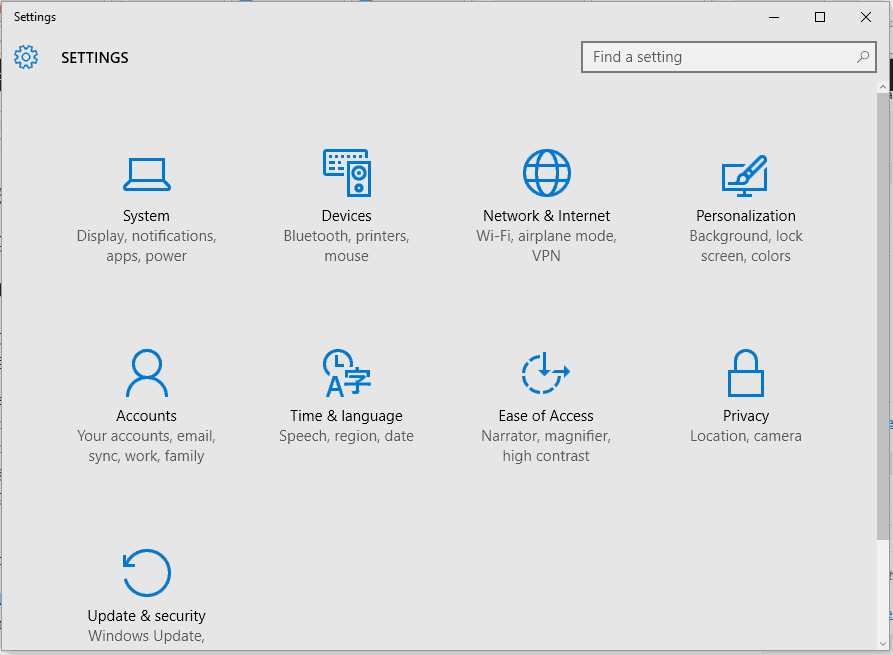Aktualisieren Sie Windows, sobald Benachrichtigungsprobleme auftreten
- Windows 10 zeigt Benachrichtigungen an, wenn aufgrund von Problemen mit dem Action Center keine auftreten können.
- Durch Ausführen eines SFC-Scans kann das Problem erkannt und behoben werden.
- Durch einen Neustart des Wartungscenters werden Fehler oder Fehler behoben, die zu gefälschten Benachrichtigungen führen.
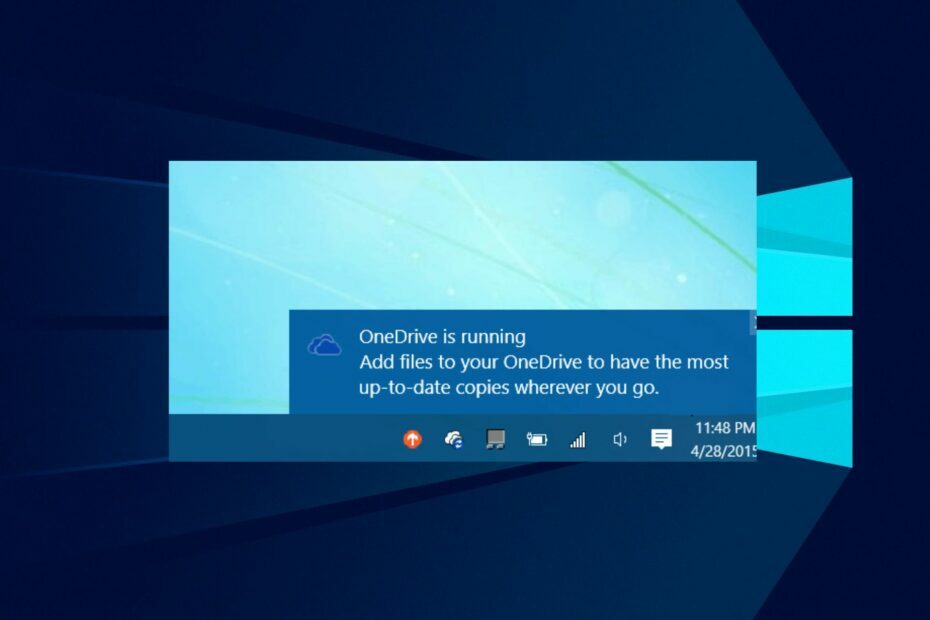
XINSTALLIEREN SIE, INDEM SIE AUF DIE DOWNLOAD-DATEI KLICKEN
Diese Software repariert häufige Computerfehler, schützt Sie vor Dateiverlust, Malware und Hardwarefehlern und optimiert Ihren PC für maximale Leistung. Beheben Sie PC-Probleme und entfernen Sie Viren jetzt in 3 einfachen Schritten:
- Laden Sie das Restoro PC-Reparaturtool herunter das kommt mit patentierten Technologien (Patent vorhanden Hier).
- Klicken Scan starten um Windows-Probleme zu finden, die PC-Probleme verursachen könnten.
- Klicken Alles reparieren um Probleme zu beheben, die die Sicherheit und Leistung Ihres Computers beeinträchtigen.
- Restoro wurde heruntergeladen von 0 Leser in diesem Monat.
Der Empfang von Benachrichtigungen auf Ihrem PC macht Sie gespannt, was geliefert wird. Ärgerlich wird es allerdings, wenn Windows 10 zwar Benachrichtigungen anzeigt, aber keine vorhanden sind. Daher entscheiden sich viele Benutzer dafür Benachrichtigungston ausschalten auf ihren PCs, was das Problem nicht behebt.
Daher ist es wichtig herauszufinden, wie das Problem gelöst werden kann.
Warum gibt mein Windows 10-Computer weiterhin Benachrichtigungstöne aus, obwohl keine vorhanden sind?
Wenn Windows 10-Computer weiterhin Benachrichtigungstöne ausgeben, obwohl keine vorhanden sind, weist dies auf ein Problem hin. Ein veraltetes Windows-Betriebssystem ist das häufigste Problem.
Wenn einem Windows-PC die erforderlichen Updates und Patches zum Beheben von Fehlern fehlen, neigt er zu Fehlfunktionen und verursacht Probleme.
Darüber hinaus können folgende Faktoren für das Problem verantwortlich sein:
- Neueste Windows-Updates –Während ein veralteter Windows-PC einigen Benutzern Probleme bereiten kann, Aktualisierung auf die neuesten Builds von Windows kann einige beeinflussen. Viele Benutzer beschweren sich über Probleme nach dem Update auf den neuesten Build. Daher kann der Benachrichtigungsfehler aufgrund Ihres letzten Updates auftreten.
- Beschädigte Systemdateien –Beschädigte Systemdateien kann auch dazu führen, dass Windows 10-Computer weiterhin Benachrichtigungstöne ausgeben, wenn keine vorhanden sind. Alte Caches und App-Dateien können beschädigt werden und Ihren PC beeinträchtigen.
- Probleme mit Benachrichtigungseinstellungen – Fensterbenachrichtigungen werden möglicherweise angezeigt, wenn aufgrund von Konfigurationsproblemen keine Benachrichtigungen vorliegen. Die Benachrichtigung ist eine Komponente des Computers, die Fehlfunktionen aufweisen kann, wenn sie nicht konfiguriert ist.
- Interferenz mit Apps von Drittanbietern –Einige Programme können die Benachrichtigung auf Ihrem PC stören. Es ist also möglich, dass Probleme wie der Empfang von Benachrichtigungen auftreten, wenn keine vorhanden sind, wenn eine Drittanbieter-App Ihre Benachrichtigungen steuert.
Andere Gründe können dazu führen, dass Windows 10-Computer weiterhin Benachrichtigungstöne ausgeben, wenn keine vorhanden sind.
Was kann ich tun, wenn Windows 10 Benachrichtigungen anzeigt, obwohl keine vorhanden sind?
Bevor Sie mit der erweiterten Fehlerbehebung fortfahren, gehen Sie wie folgt vor:
- Aktualisieren Sie das Windows-Betriebssystem auf den neuesten Build.
- Starten Sie Windows im abgesicherten Modus neu und überprüfen Sie, ob das Problem weiterhin besteht.
Wenn Sie das Problem nicht umgehen können, versuchen Sie die folgenden Lösungen.
1. Konfigurieren Sie den Hintergrundzugriff für Apps neu
- Drücken Sie Windows + ICH Schlüssel zum Öffnen Windows-Einstellungen App.
- Wählen Privatsphäre aus dem Menü.

- Klicke auf Hintergrund-Apps aus dem linken Bereich, und schalten Sie dann auf um Lassen Sie Apps im Hintergrund laufen Möglichkeit.

- Wähle aus Anwendungen dass Sie die Benachrichtigungen erhalten möchten.
- Schließen Sie die Einstellungen und starten Sie Ihren PC neu.
Wenn Sie diese Funktion auf Ihrem Computer aktivieren, kann die von Ihnen ausgewählte App nur Benachrichtigungen mit Inhalt senden.
2. Registrieren Sie das Action Center erneut über Windows PowerShell
- Klicken Sie mit der linken Maustaste auf die Start Taste, tippen Power Shell in das Textfeld ein und starten Sie es.

- Kopieren Sie den folgenden Befehl, fügen Sie ihn ein und drücken Sie die Eingabetaste:
Get-AppxPackage | % {Add-AppxPackage -DisableDevelopmentMode -Register "$($_.InstallLocation)\AppxManifest.xml" -verbose}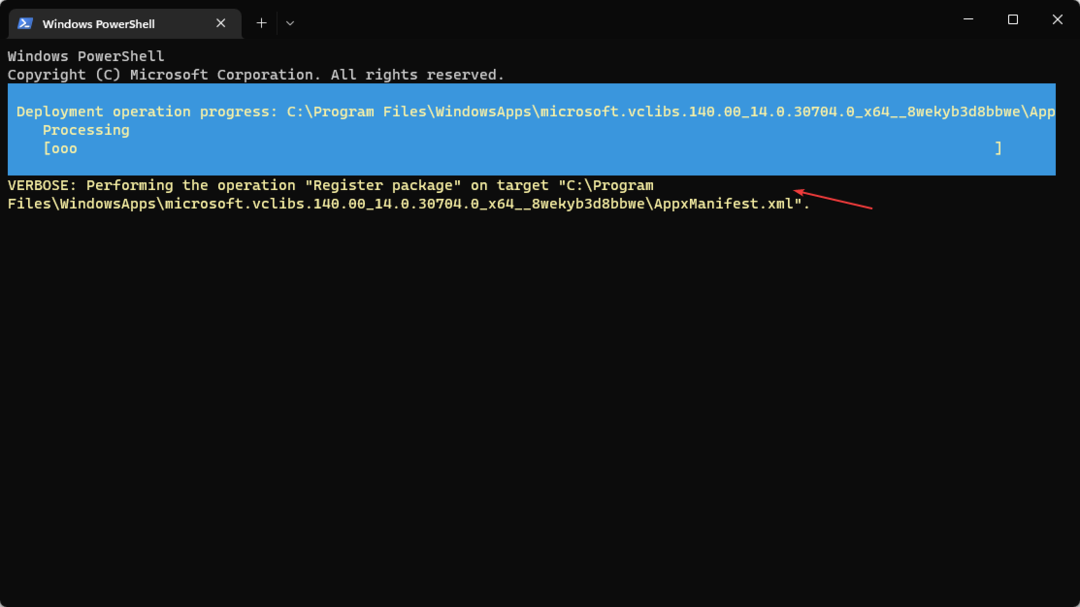
- Warten Sie, bis der Vorgang abgeschlossen ist, und starten Sie Ihren PC neu, wenn Sie einen blinkenden Cursor sehen.
Neuregistrierung der Windows 10 Aktionscenter behebt alle Probleme, die dazu führen, dass Benachrichtigungen ohne Inhalt angezeigt werden.
Außerdem können Sie überprüfen, was zu tun ist, wenn Windows PowerShell funktioniert nicht mehr.
- Windows-Sicherung fehlgeschlagen mit Fehlercode 0x8078011e [Fix]
- So führen Sie einen Speichertest unter Windows 10 durch [Kurze Schritte]
3. Führen Sie die Systemdateiprüfung aus
- Klicken Sie mit der linken Maustaste auf die Start Taste, tippen Komm in das Suchfeld ein und wählen Sie dann aus Als Administrator ausführen aus der Dropdown-Liste.
- Klicken Ja in der Eingabeaufforderung der Benutzerkontensteuerung.
- Geben Sie Folgendes ein und drücken Sie Eingeben:
sfc /scannen
- Starten Sie Ihren PC neu und prüfen Sie, ob der Fehler weiterhin besteht. Wenn nicht, führen Sie das DISM-Tool aus.
- Wiederholen Sie die Schritte 1-4.
- Geben Sie Folgendes ein und drücken Sie Eingeben:
Dism /Online /Cleanup-Image /Restorehealth
- Starten Sie Ihren PC neu.
Das Ausführen von System File Checker hilft bei der Erkennung und Entfernen Sie beschädigte Dateien auf Ihrem PC die Probleme mit Benachrichtigungen verursachen.
4. Registrierungseinstellungen neu konfigurieren
- Drücken Sie Windows + R die zu öffnen Laufen Dialogfenster, geben Sie ein regedit, und drücke Eingeben die zu öffnen Registierungseditor.
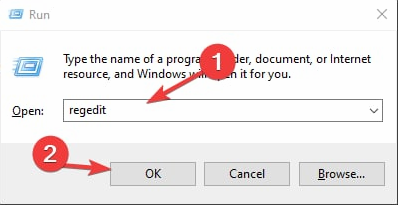
- Navigieren Sie zu folgendem Pfad:
HKEY_CURRENT_USER\Software\Microsoft\Windows\CurrentVersion\PushNotifications - Doppelklicken Sie auf die ToastEnabled-Eintrag im rechten Bereich und ändern Sie es Wert auf 1.
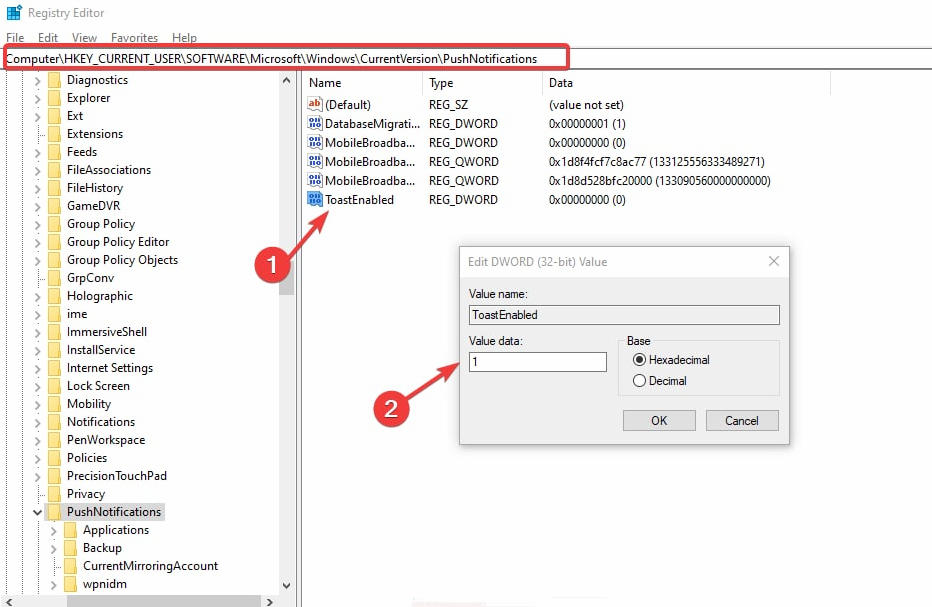
- Starten Sie Ihren PC neu.
Durch die Neukonfiguration einiger Registrierungseinstellungen können die Benachrichtigungsprobleme auf Ihrem PC behoben werden.
Abschließend können Sie überprüfen wie man Browserbenachrichtigungen verwaltet auf Ihren PCs, um störende Popups zu vermeiden.
Sie können uns freundlicherweise im Kommentarbereich mitteilen, welche der Lösungen für Sie funktioniert hat. Zögern Sie auch nicht, Ihre Fragen und Anregungen zu hinterlassen.
Haben Sie immer noch Probleme? Beheben Sie sie mit diesem Tool:
GESPONSERT
Wenn die obigen Ratschläge Ihr Problem nicht gelöst haben, können auf Ihrem PC tiefere Windows-Probleme auftreten. Wir empfehlen Herunterladen dieses PC-Reparatur-Tools (auf TrustPilot.com als „Großartig“ bewertet), um sie einfach anzusprechen. Klicken Sie nach der Installation einfach auf die Scan starten Taste und drücken Sie dann auf Alles reparieren.